iPhone / iPad / iPod touchをホワイトアップルのロゴフリーで固定する方法
「iPhone 6をiOS 11にアップデートしただけで、現在は設定を起動できません」。死のAppleロゴ画面で立ち往生し、役に立たなくなる。 iPhone 6sが白い画面に貼り付いているのを修正する方法。。助けてください。"

iPhone / iPad / iPod TouchがAppleロゴで動かなくなる原因は何ですか?
脱獄後、iOSバージョンを更新するか、バックアップからiPhone / iPad / iPod Touchを復元すると、iOSデバイスはおそらく自然に再起動し、黒い背景のAppleロゴを超えて起動することはありません。これはいわゆるiPhone / iPad / iPod Appleロゴの死の画面です。そして、それがあなたのApple iPhoneが白い画面でフリーズし、iPadの白い死のAppleが起こる理由です。以下に、iPhone X / 8/8 Plus / 7/7 Plus / SE / 6s / 6s Plus / 6を修正する2つの方法をリストします。 / 6 Plus / 5S / 5C、iPad Pro 2、iPad mini 4/3、iPad Pro、iPad Air、およびiPodが白/黒のリンゴのロゴに貼り付いています。
方法1:Tenorshare ReiBootでiPhone / iPad / iPod TouchがAppleロゴに固定されているのを無料で修正しますか?
iOSデバイスが白で立ち往生している場合Appleの死のロゴ、回復モードにすることで問題を簡単に解決できます。こちらがすばらしい無料の製品です-Tenorshare ReiBoot(Windows用Tenorshare ReiBootおよびMac用Tenorshare ReiBoot)は、ワンクリックでiOSデバイスのリカバリモードを開始および終了することで修正します。さらに、iOSデバイスのデータ損失や損傷を引き起こすことはありません。
まず、コンピューターにTenorshare ReiBootをダウンロードしてインストールします。
- ステップ1. USBケーブルを介してデバイスをコンピューターに接続し、Tenoshare ReiBootを実行します。インターフェースの「リカバリーモードに入る」をクリックします。
- ステップ2. Tenorshare ReiBootは、iOSデバイスが回復モードになったことを通知します。その後、iTunesウィンドウの[復元]ボタンをクリックして、復元プロセスを開始できます。
- ステップ3.最後に、「リカバリーモードを終了」をクリックして、iDeviceを設定に戻します。

方法2:iOSを修復して、Appleロゴに詰まったiPhone / iPad / iPod Touchを修正しますか?
復旧モードでiPhoneが動かない場合は修正できない白いAppleロゴ、iPhoneを保存する最も効率的な方法は、iPadがデバイス上の破損したオペレーティングシステムを修復することです。 ReiBootは、オペレーティングシステムを修復し、アップデート中に電話がスタックする、AppleロゴにiPhoneがスタックする、iTunes /赤いロゴ/ブート/リブートループ/ hello画面など、iOSがスタックする問題をすべて修正する簡単な方法を提供します。
手順1. ReiBootを実行し、iOSデバイスをコンピューターに接続します。メインインターフェイスで[すべてのiOSスタックを修正]機能を選択します。 [今すぐ修正]をクリックし、ソフトウェアウィザードに従ってデバイスを検出します。
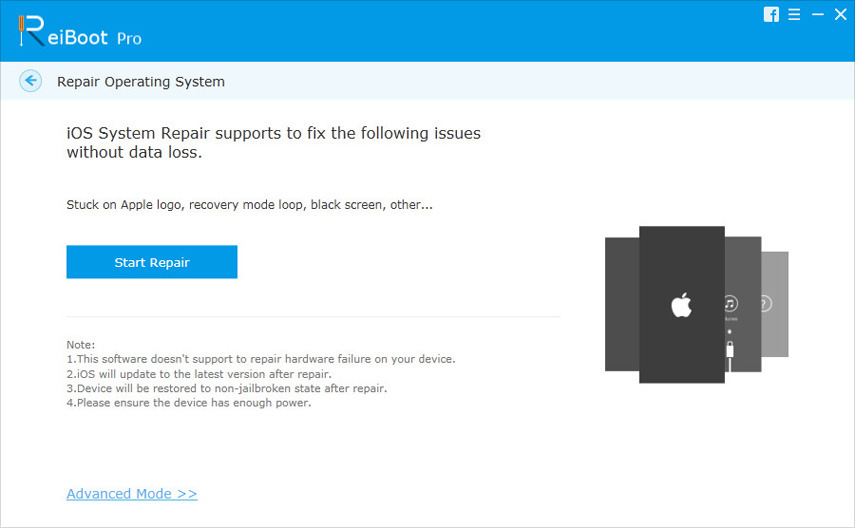
ステップ2.ファームウェアパッケージをコンピューターにダウンロードします。ファームウェアをダウンロードした場合は、「ファームウェアパッケージを手動でインポート」を選択してインポートしてください。

ステップ3.ファームウェアパッケージが正常にダウンロードされたら。 「修復の開始」をクリックして、システムの回復を開始します。修復後、デバイスは自動的に通常の状態に再起動します。

したがって、iPhone / iPad / iPod Touchが動かなくなる問題を修正しました。Appleロゴで。死の白いAppleロゴで再び立ち往生しているiPhoneの修正について心配する必要はありません。このiOSシステム復元ツールを入手するだけで、iOS 11.3 / 11.2 / 11/10のアップグレード、ジェイルブレイク、または復元中に見つからないか破損したシステム関連ファイルを修正できます。









![[解決済み] iPhone 10がiOS 10にアップグレードした後にAppleのロゴが止まる](/images/ios-10/solved-iphone-stuck-on-apple-logo-after-ios-10-upgrade.jpg)